God of War Ragnarök: Spielstand von PS4 auf PS5 übertragen, kopieren und Cross-Save nutzen
Der Guide zeigt alle Schritte, die nötig sind, um einen Speicherstand von der PS4 auf die PS5 zu kopieren und dort weiterspielen zu können.
Die Speicherstände in God of War Ragnarök lassen sich von der PS4 auf die PS5 übertragen.
Als Cross-Gen-Titel erschien Ragnarök nicht nur für Sonys neueste Konsole, sondern auch für die betagte Playstation 4. Beginnt ihr das Spiel mit letzterer Version und ergattert kurz darauf eine PS5 (siehe PS5-Upgrade durchführen), stellt sich die Frage, wie man das Abenteuer möglichst schnell dort fortsetzen kann, ohne es erneut von vorn beginnen zu müssen.
Darum geht es in diesem Guide. Lest hier, welche Möglichkeiten es gibt, um den Spielstand von GoW Ragnarök auf die neue Konsole zu transferieren.
Kann man den Spielstand von PS5 zurück auf PS4 übertragen?
Kurz gesagt: nein. Der Spielstandtransfer funktioniert nur aufsteigend in die andere Richtung und ist damit eine Einbahnstraße. Ihr könnt ein auf der PS4 begonnenes Spiel auf der PS5 fortsetzen, aber dort erzielte Fortschritte lassen sich nicht zurück in die alte Generation transferieren.
Spielstand von PS4 übertragen und in die Cloud hochladen
Für diese Methode benötigt ihr eine kostenpflichtige PS-Plus-Mitgliedschaft. Andernfalls müsst ihr den Transfer über ein externes Speichermedium vornehmen (siehe nächster Punkt unterhalb):
- Meldet euch auf der PS4-Konsole an, auf der euer Spielstand liegt, der übertragen werden soll.
- Geht mit dem Cursor auf das Spielsymbol für GoW Ragnarök und drückt den Options-Button auf dem Controller (rechts vom Touchfeld).
- Im Dop-down-Menü wählt ihr den obersten Punkt, mit dem sich Speicherdaten hoch- bzw. herunterladen lassen.
- Sobald die Spielstände aufgelistet sind, wählt ihr den, der kopiert werden soll (in der Regel steht der aktuellste ganz oben, aber ihr könnt auch andere nehmen).
- Das Spiel lädt das oder die Savegames in die Cloud und bereitet alles Nötige vor. Wartet, bis der Upload beendet ist, fahrt die PS4 runter und meldet euch mit demselben Konto auf der PS5 an.
- Klickt bei der PS5 auf die PS-Plus-Sektion, weiter auf "Mehr" (die drei Punkte oben rechts) und schließlich "Cloud-Speicher".
- Wählt den hochgeladenen Ragnarök-Spielstand aus, ladet ihn herunter und startet das Spiel auf der PS5.
- Klickt auf "Spiel laden" und dann zweimal R1 zum Punkt "PS4-System". Dort solltet ihr schließlich euren importierten Spielstand finden und ihn laden können.
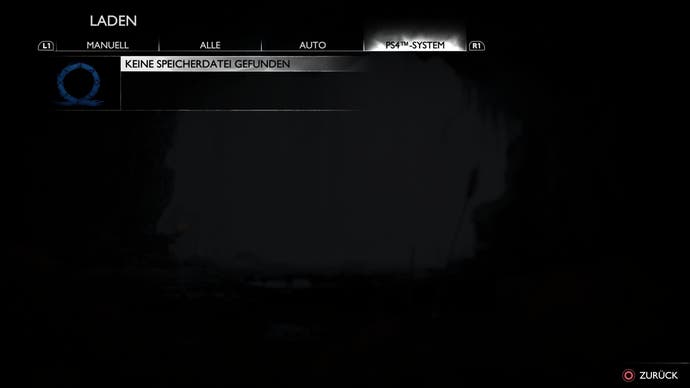
Spielstand mit einem USB-Speicher auf die PS5 kopieren
Seid ihr kein zahlendes PS-Plus-Mitglied, gibt es andere Möglichkeiten. Mit einem externen USB-Speicher (Festplatte oder Stick) lässt sich der Spielstand ebenfalls übertragen:
- Schließt einen kompatiblen USB-Stick oder eine entsprechende Festplatte an die PS4 an und startet die Konsole.
- Öffnet die Einstellungen mit dem Koffersymbol oben rechts (im Startbildschirm Pfeiltaste hoch und nach rechts).
- Navigiert in den Einstellungen weiter zu "Verwaltung der von der Anwendung gespeicherten Daten" und "Gespeicherte Daten im Systemspeicher".
- Weiter mit "Auf USB-Speichergerät kopieren", God of War Ragnarök auswählen und dann den Spielstand, der auf die PS5 übertragen werden soll (der zuletzt angelegte steht ganz oben). Mit einem Klick auf "Kopieren" startet der Vorgang.
- Sobald der Speicherstand in den externen Speicher kopiert wurde, entfernt ihr den Stick oder die Festplatte und könnt die PS4 ausschalten.
- Startet die PS5, verbindet den USB-Speicher und meldet euch mit demselben Konto an wie auf der PS4.
- Öffnet die Einstellungen mit dem Zahnradsymbol (im Startmenü Pfeiltaste hoch und nach rechts) und geht zu "Gespeicherte Daten und Spiele-/App-Einstellungen".
- Weiter mit "Gespeicherte Daten (PS4)" und "USB-Laufwerk".
- Kopiert den gewünschten Spielstand vom USB-Speicher auf die PS5 und startet das Spiel.
- Im Spiel-laden-Menü drückt ihr zweimal R1, um beim Punkt "PS4-System" zu landen. Ladet den importierten Spielstand und es kann weitergehen auf der PS5.
Damit habt ihr den PS4-Spielstand von God of War Ragnarök erfolgreich auf die PS5 kopiert und könnt das Abenteuer an der Stelle fortsetzen, wo ihr es zuletzt beendet habt.
- Zurück zum Inhaltsverzeichnis: God of War Ragnarök - Komplettlösung








